El antivirus Kaspersky Total Security 2016 protege tu sistema contra virus y software malintencionado. Hoy en día una de las modalidades de ataque, es espiarte a través del uso de la cámara web. Muchas PCs, especialmente las laptops vienen con cámara integrada. Por lo tanto querrás asegurar la misma. Es por ello que en este artículo te mostraremos cómo configurar la privacidad de cámara con el Kaspersky Total Security 2016.
El primer paso es ejecutar el antivirus Kaspersky Total Security 2016 e ir a la ventana principal. Allí verás un botón en la parte inferior que dice Más herramientas. Dale clic al botón Más herramientas, como muestra la Imagen #1.
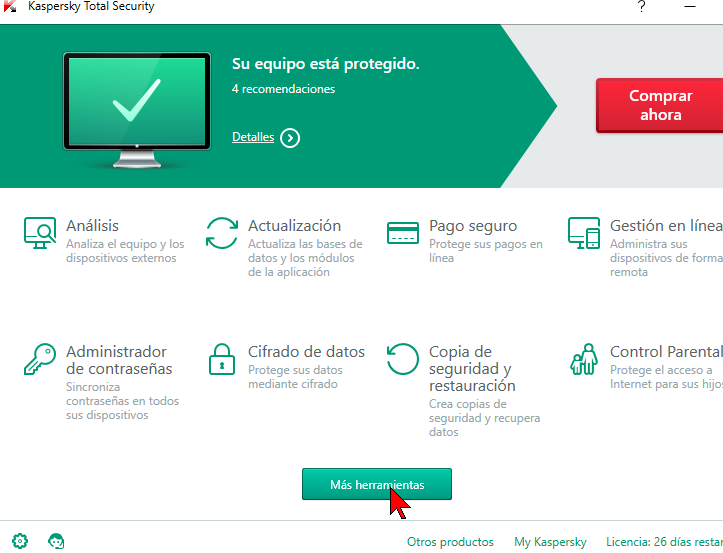
Eso te llevará a la ventana Herramientas del antivirus Kaspersky Total Security 2016. A mano izquierda verás una serie de opciones. Una de ellas es Protección de la privacidad. Hazle clic a esta opción, mostrada en la Imagen #2.
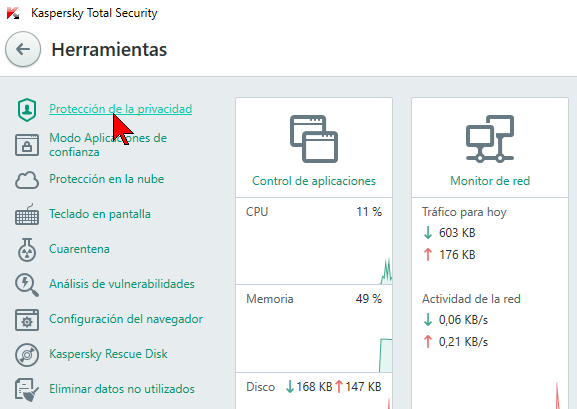
Ahora estarás en la ventana Protección de la privacidad del antivirus Kaspersky Total Security 2016. Allí verás un área que dice Acceso a la cámara web. Más abajito verás una opción que dice Configuración. Dale clic a la opción Configuración, como ves en la Imagen #3.
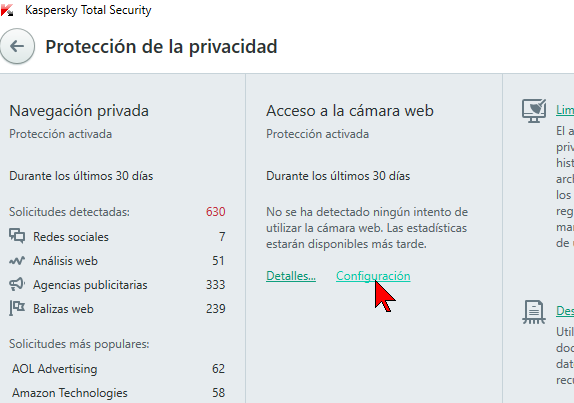
Pasarás entonces a la ventana para la configuración de la cámara del antivirus Kaspersky Total Security 2016. Allí verás un botón de activación en la parte superior derecha. Este botón se usa para controlar el acceso a la cámara web. Si quieres activar la cámara, hazle clic a este botón hasta que diga Activo. Si quieres desactivarla, hazle clic hasta que diga Inactivo. Puedes ver este botón de activación, en la Imagen #4.
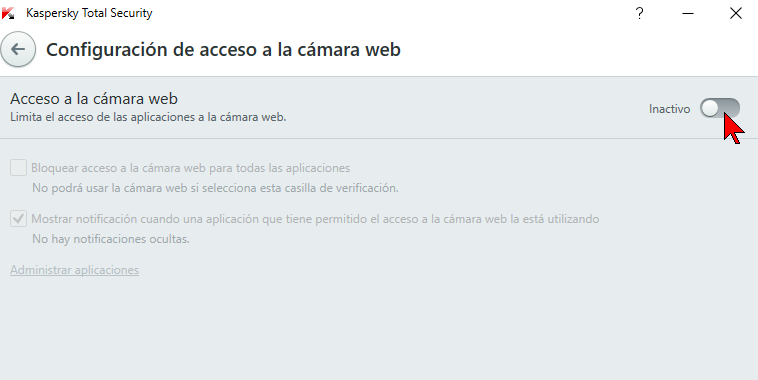
Si desactivas la cámara, no tienes que hacer más nada. Pero ten en cuenta que estará desactivada para todo. Como alternativa, puedes activar la cámara y configurar los permisos con el antivirus Kaspersky Total Security 2016. Entonces si activas la cámara, verás que se habilitan 2 casillas. La primera dice Bloquear acceso a la cámara web para todas las aplicaciones. Marca esa casilla si es lo que deseas, como muestra la Imagen #5.
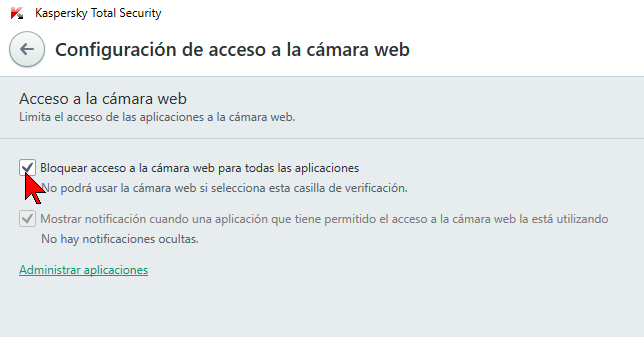
Ahora bien si quieres poder usar la cámara para algunas aplicaciones, desmarca esa casilla. Al hacerlo verás que la segunda casilla se habilita. La misma dice Mostrar notificación cuando una aplicación que tiene permitido el acceso a la cámara web la está utilizando. Márcala si deseas la notificación. Desmárcala en caso contrario. También verás más abajo la opción Administrar aplicaciones. Dale clic a esta opción para administrar los permisos al uso de la cámara del antivirus Kaspersky Total Security 2016. Puedes ver dicha opción en la Imagen #6.
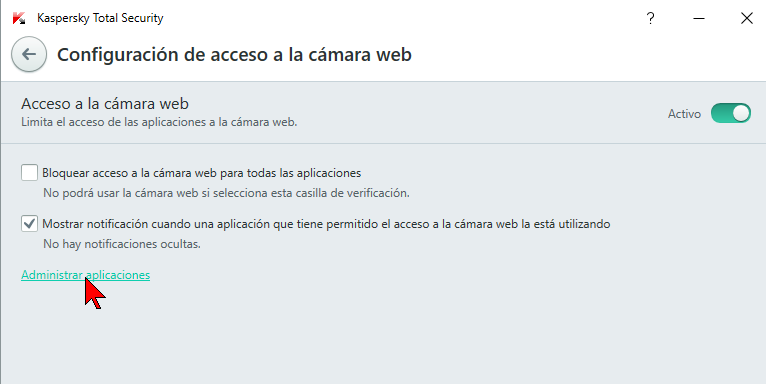
En la ventana de Administrar aplicaciones del antivirus Kaspersky Total Security 2016, verás una serie de nombres. Estos son los nombres de creadores de aplicaciones tales como Microsoft, Google y Oracle. Supongamos que quieres desactivar la cámara para el navegador Google Chrome. En tal caso haz clic en el nombre Google, como ves en la Imagen #7.
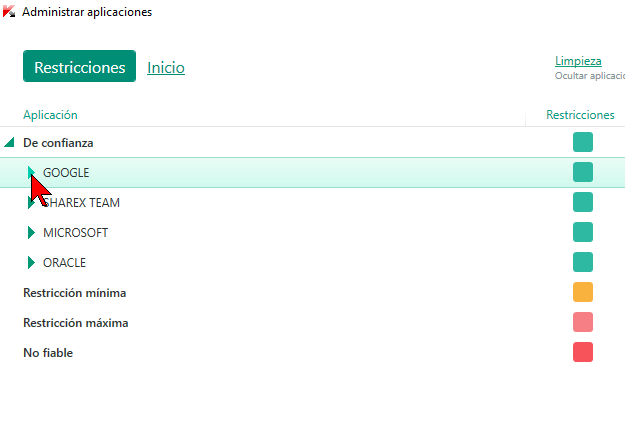
Luego de eso, busca la aplicación Google Chrome. Cuando la halles haz clic sobre la misma para seleccionarla. Entonces desplázate hacia la derecha hasta el botón de activación. Haz clic en este botón para activar o desactivar la cámara en Google Chrome. Puedes ver el botón de activación en la Imagen #8.
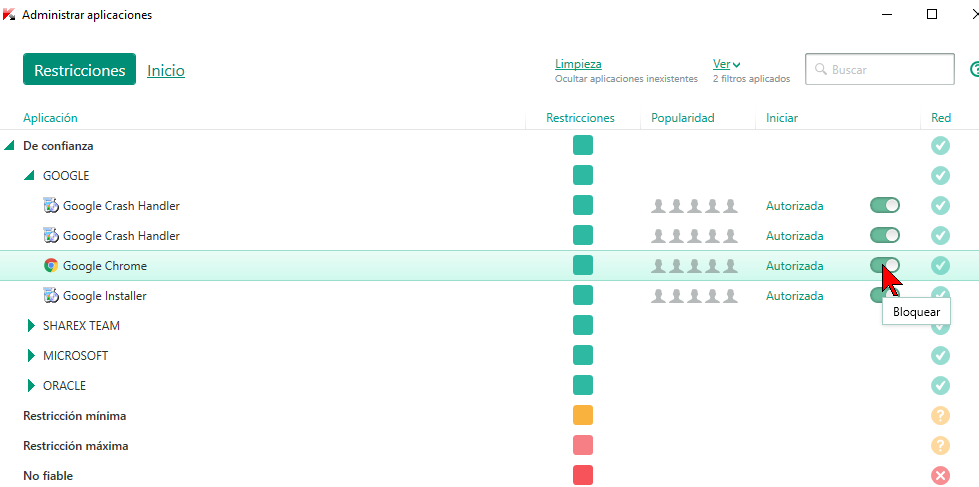
Puedes también manejar también los permisos al uso de la cámara por aplicación, con el antivirus Kaspersky Total Security 2016. Para eso, fíjate que al botón de activación, hay otro botón. Dale clic al mismo, como muestra la Imagen #9.
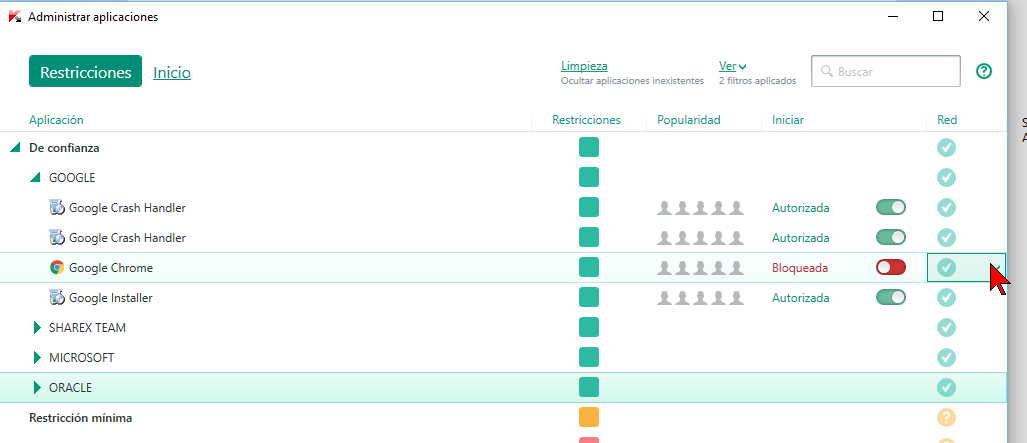
Al darle clic se te mostrará un menú desplegable. Este menú desplegable tiene varias opciones: Heredar, Autorizar, Preguntar al usuario y Rechazar. La opción Heredar usa los valores por defecto del antivirus Kaspersky Total Security 2016 para dicha aplicación. La opción Autorizar permite el uso de la cámara para dicha aplicación. La opción Preguntar al usuario te preguntará si otorgas acceso antes de proceder. Finalmente la opción Rechazar, simplemente no permite el acceso. Selecciona la opción que más te convenga, según la Imagen #10.
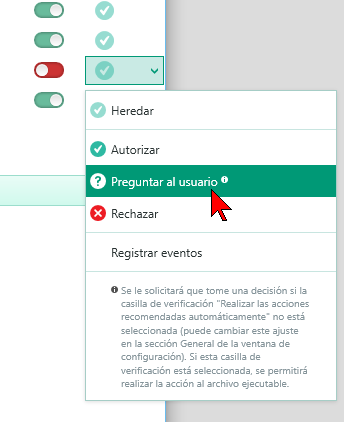
Con estos pasos ya sabes cómo configurar la privacidad de cámara con el antivirus Kaspersky Total Security 2016.
